'>
Anda Keyboard laptop Toshiba tidak berfungsi ? Jangan khawatir. Ini adalah masalah umum dan Anda dapat dengan mudah memperbaiki masalah keyboard yang tidak berfungsi di laptop Toshiba.
Apakah Anda mendapat masalahseperti keyboard Anda tidak merespons, keyboard tidak terdeteksi oleh Windows Anda, atau beberapa tombol tidak berfungsi, Anda dapat menyelesaikan masalah Anda dengan metode di artikel ini. Jadi baca terus…
Bagaimana cara memperbaiki keyboard Toshiba tidak berfungsi di laptop?
Berikut solusi yang bisa Anda coba. Anda tidak perlu mencoba semuanya. Coba saja masing-masing secara bergantian sampai semuanya berfungsi kembali.
- Aktifkan kembali keyboard laptop Anda
- Copot pemasangan driver keyboard
- Perbarui driver keyboard Anda
- Ubah pengaturan keyboard
Fix 1: Aktifkan kembali keyboard laptop Anda
Keyboard laptop Toshiba Anda mungkin telah dinonaktifkan secara tidak sengaja, dan itulah mengapa keyboard laptop Toshiba Anda tidak merespons atau mengetik sama sekali. Jadi, Anda harus mengaktifkan kembali keyboard laptop Anda untuk memperbaiki masalah.
Cara mengaktifkan keyboard laptop Toshiba Anda mungkin berbeda dari model laptop yang berbeda, jadi Anda dapat berkonsultasi dengan pabrikan jika tidak yakin tentang cara mengaktifkan keyboard laptop Anda. Misalnya, banyak orang dapat menekan dan menahan Tombol shift sekitar 10 detik untuk mengaktifkan kembali keyboard.
Atau Anda dapat pergi ke Device Manager untuk mengaktifkan keyboard laptop Toshiba Anda:
1) Anda bisa membuka Panel kendali di komputer Anda terlebih dahulu.
Anda dapat mengklik Mulailah di desktop Anda, maka Anda akan melihat Panel Kontrol l dalam daftar. Di versi Windows 10 yang lebih baru, Panel Kontrol dapat dihapus dari tombol Mulai, tetapi Anda dapat menggunakan Cortana: klik Cortana , dan katakanlah Device Manager, maka Anda dapat membuka Device Manager secara langsung.
2) Klik lihat dengan ikon kecil atau dilihat dengan ikon besar untuk melihat semua Panel kendali item.

3) Klik Pengaturan perangkat untuk membukanya.

4) Klik dua kali Papan ketik untuk mengembangkannya.
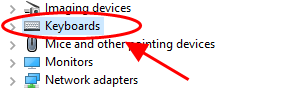
5) Jika Anda melihat ikon panah di sebelah keyboard Anda, klik kanan pada keyboard Anda dan pilih Aktifkan perangkat untuk mengaktifkan keyboard laptop Anda.
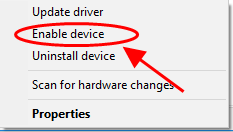
6) Coba keyboard laptop Toshiba Anda lagi untuk melihat apakah itu berfungsi sekarang.
Jika keyboard Anda berfungsi sekarang, Anda telah menemukan dan memperbaiki masalah keyboard laptop Anda. Jika tidak, jangan khawatir. Kami memiliki solusi lain untuk dicoba.
Perbaikan 2: Hapus instalan driver keyboard
Driver yang salah atau rusak dapat menyebabkan masalah keyboard di laptop Anda. Anda dapat menginstal ulang driver untuk keyboard Anda. Anda perlu melakukan ini di Pengaturan perangkat .
Jika hanya beberapa kunci yang berhenti bekerja, Anda dapat menjalankannya devmgmt.msc dalam Lari kotak untuk langsung membuka Pengelola Perangkat. Jika tidak ada tombol yang berfungsi, jangan khawatir, Anda dapat mencoba langkah-langkah di bawah ini untuk membukanya.
1) Anda dapat membuka Control Panel di komputer Anda terlebih dahulu.
Anda dapat mengklik Mulailah di desktop Anda, maka Anda akan melihat Panel kendali dalam daftar. Di versi Windows 10 yang lebih baru, Panel Kontrol dapat dihapus dari tombol Mulai, tetapi Anda dapat menggunakan Cortana: klik Cortana , dan katakan Pengaturan perangkat , lalu Anda dapat membuka Pengelola Perangkat secara langsung.
2) klik lihat dengan ikon kecil atau dilihat dengan ikon besar untuk melihat semua item Panel Kontrol.

3) Klik Pengaturan perangkat untuk membukanya.

4) Klik dua kali Keyboard untuk mengembangkannya, dan klik kanan pada keyboard Anda, lalu pilih Copot pemasangan perangkat .
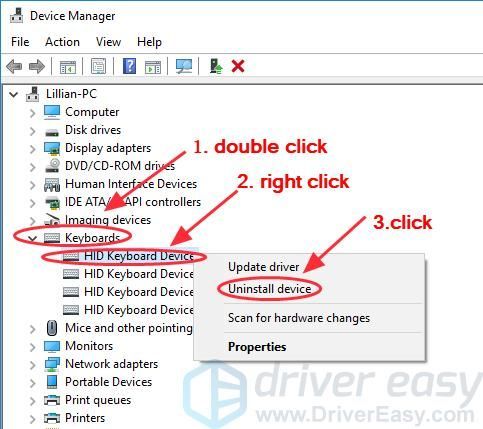
5) Konfirmasikan pencopotan pemasangan.
6) Setelah menghapus instalasi, restart laptop Toshiba Anda dan Windows Anda akan menginstal ulang driver perangkat secara otomatis untuk Anda. Kemudian periksa apakah keyboard Anda berfungsi sekarang.
Perbaiki 3: Perbarui driver keyboard Anda
Driver keyboard yang hilang atau ketinggalan zaman juga dapat menyebabkan keyboard laptop Toshiba Anda tidak berfungsi, sehingga Anda dapat memperbarui keyboard laptop Anda untuk memperbaiki masalah.
Anda dapat mengunduh versi terbaru driver keyboard Anda secara manual dari produsen keyboard, dan menginstalnya di laptop Windows Anda. Ini membutuhkan waktu dan keterampilan komputer.
Jika Anda tidak punya waktu atau kesabaran, Anda dapat melakukannya secara otomatis dengan Sopir Mudah .
Driver Easy akan secara otomatis mengenali sistem Anda dan menemukan driver yang tepat untuk itu. Anda tidak perlu tahu persis sistem apa yang dijalankan komputer Anda, Anda tidak perlu mengambil risiko mengunduh dan menginstal driver yang salah, dan Anda tidak perlu khawatir membuat kesalahan saat memasang.
Anda dapat memperbarui driver Anda secara otomatis dengan file GRATIS atau Untuk versi Driver Easy. Tetapi dengan versi Pro, hanya perlu 2 klik (dan Anda akan mendapatkan dukungan penuh dan file Jaminan uang kembali 30 hari ).
1) Unduh dan instal Driver Easy.
2) Jalankan Driver Easy dan klik Memindai sekarang tombol. Driver Easy kemudian akan memindai komputer Anda dan mendeteksi driver yang bermasalah.
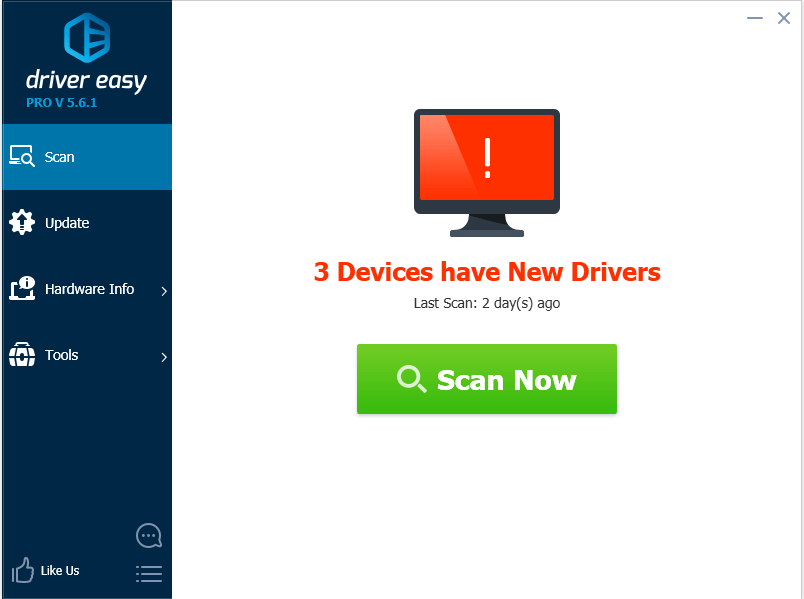
3) Klik Memperbarui di sebelah nama perangkat keyboard yang ditandai untuk mengunduh dan menginstal versi driver yang benar secara otomatis (Anda dapat melakukannya dengan GRATIS Versi: kapan).
Atau klik Perbarui Semua untuk secara otomatis mengunduh dan menginstal versi yang benar dari semua driver yang hilang atau kedaluwarsa di sistem Anda. (Ini membutuhkan Versi Pro - Anda akan diminta untuk meningkatkan saat Anda mengeklik Perbarui Semua .)
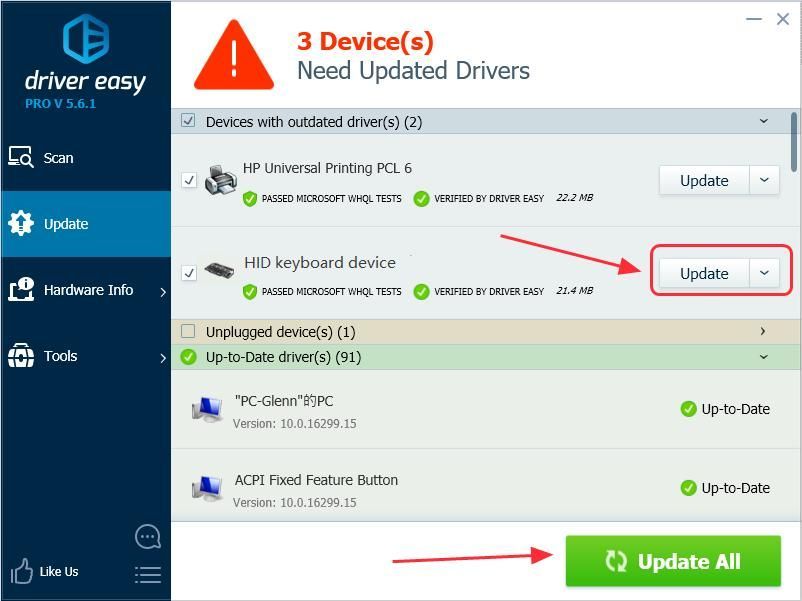
4) Mulai ulang komputer Anda agar berfungsi.
Sekarang coba keyboard Anda lagi untuk melihat apakah itu berfungsi.
Masih belum berhasil? BAIK. Ada satu hal lagi yang bisa dicoba.
Perbaiki 4: Ubah pengaturan keyboard
Anda dapat mencoba mengubah pengaturan Tombol Filter di laptop Anda untuk memperbaiki masalah keyboard.
Tombol Filter memungkinkan Anda mengontrol kecepatan penekanan tombol yang berulang dan memperlambat penerimaan penekanan tombol jika diperlukan, untuk mempermudah pengguna mengetik.
1) Klik kanan file Mulailah di kiri bawah desktop Anda, lalu klik Pengaturan (jika Anda menggunakan Windows 10) atau Panel kendali (jika Anda menggunakan Windows 7).
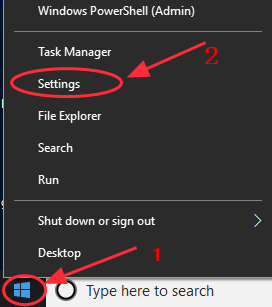
2) Klik Akses mudah (atau Pusat Kemudahan Akses ).
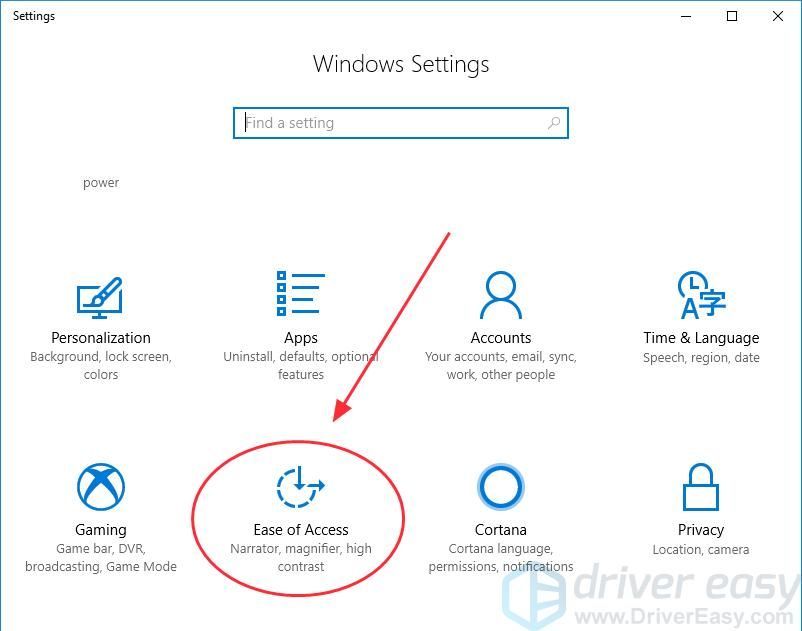
3) Klik Papan ketik (jika Anda menggunakan Windows 10) atau Jadikan keyboard lebih mudah digunakan (jika Anda menggunakan Windows 7).
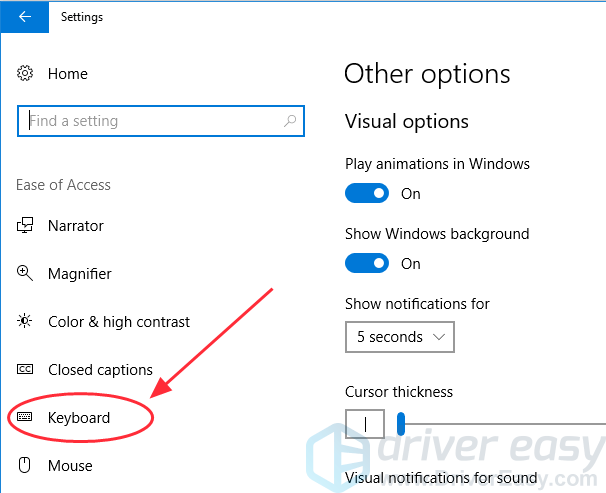
4) Nonaktifkan Saring Kunci fungsi (matikan Tombol Filter atau hapus centang Aktifkan Tombol Filter ).

5) Restart laptop Anda dan periksa apakah keyboard Anda berfungsi pada laptop Toshiba Anda.
Itu dia. Semoga posting ini membantu dalam menyelesaikan Anda Keyboard laptop Toshiba tidak berfungsi isu.
Jika Anda memiliki pertanyaan, silakan tinggalkan komentar di bawah dan kami akan melihat apa lagi yang dapat kami lakukan untuk membantu.
![[Memperbaiki] Cyberpunk 2077 Lag dan Gagap](https://letmeknow.ch/img/program-issues/64/cyberpunk-2077-lag.jpg)


![[ASK] Left 4 Dead 2 Crashing](https://letmeknow.ch/img/program-issues/01/left-4-dead-2-crashing.png)
![[ASK] Modern Warfare Tidak Diluncurkan](https://letmeknow.ch/img/program-issues/48/modern-warfare-not-launching.jpg)

![Ctrl + C (Ctrl + V) Tidak Bekerja di Windows 10/11/7 [Terpecahkan]](https://letmeknow.ch/img/other/96/strg-c-funktioniert-nicht-unter-windows-10-11-7.jpg)